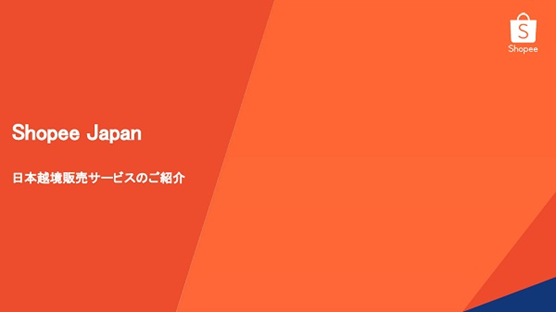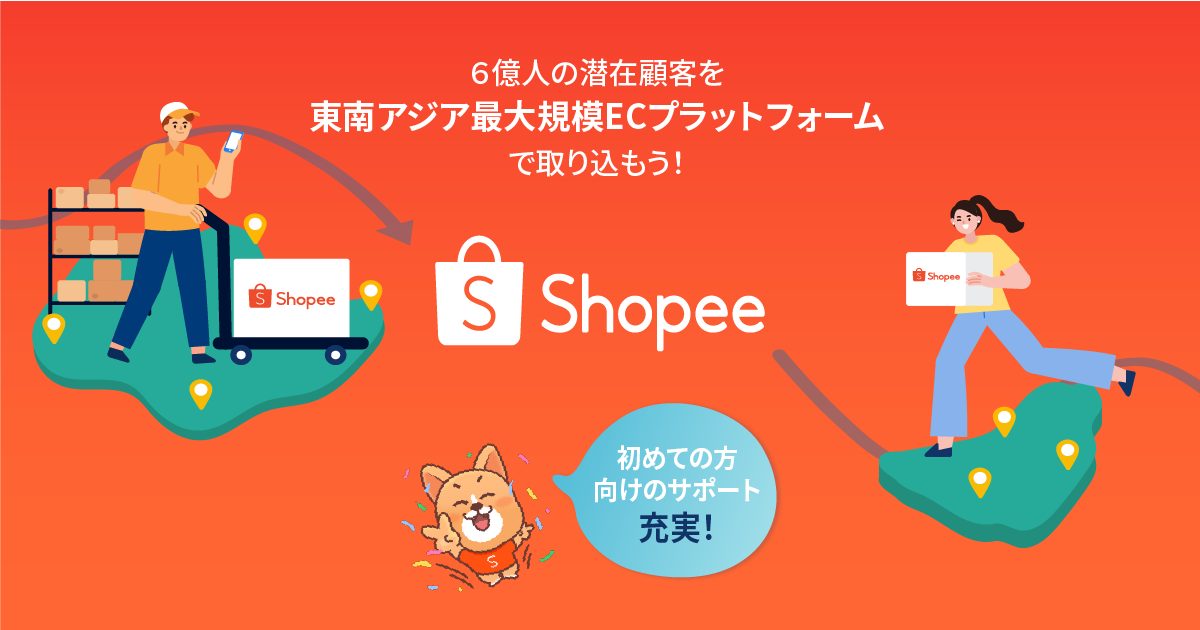
この記事の目次
Shopeeとは?
Shopee(ショッピー)は東南アジア・台湾で最大規模のECモールです。2015年にシンガポールで設立され、現在ではシンガポールをはじめ、東南アジア、台湾、更には中南米でも展開をしています。
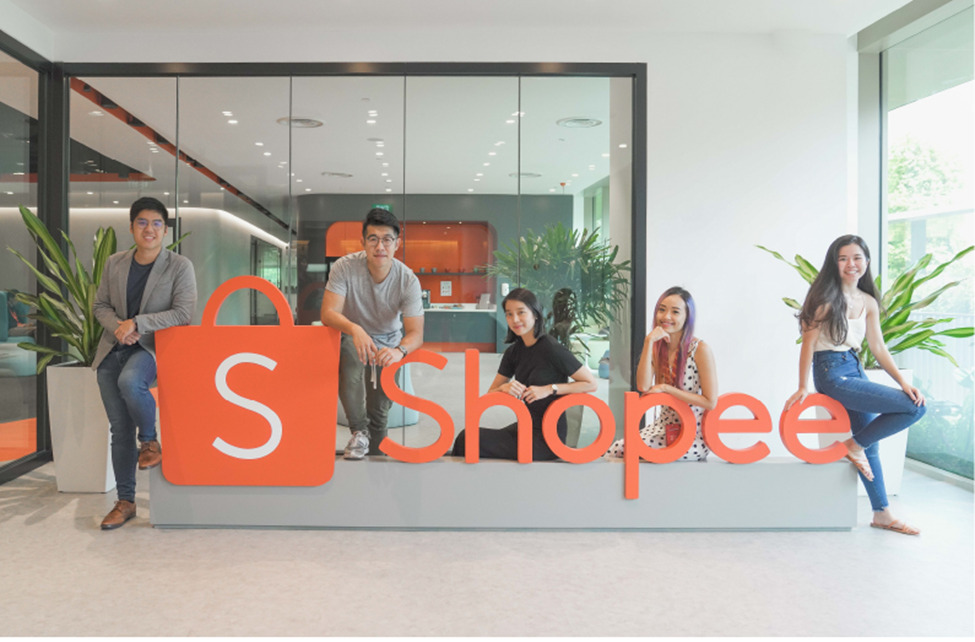
Shopee では毎日数千万人の消費者が、安心・安全でスムーズ、そして楽しいオンラインショッピング体験をしています。ダウンロード数、毎月のアクティブユーザー数、アプリ合計使用時間においては、東南アジアのショッピングカテゴリーにて常にトップにランクインしています。
Shopee Japanは2020年に法人が設立され、これまでも多くの日本越境セラー様を輩出してきましたが、東南アジアの経済成長は著しく、ShopeeのECプラットフォームもこれから更なる盛り上がりが予想されます。
日本からは現在、シンガポール・台湾・フィリピン・マレーシア・タイの5市場に販売が可能であり、タイ以外であれば初期市場としての選択が可能です。
Shopee越境販売の一番の特徴は、初期費用や固定費用が一切かからず、リスクゼロで始められることです。売上があって初めて手数料や販売・決済手数料がかかる仕組みなので、どのECサイトよりも始めやすいと思います。
本章では、Shopeeのアカウント開設までの手順について注意事項を交えてご紹介します。次章以降では、初期設定や売上を伸ばす必要なオススメ施策などもご案内していきます。
*市場によって販売可能な商品や規制が大きく異なりますので、アカウント開設前に確認をしたい場合は、ヘルプページの”サポート”よりお問い合わせ下さい。
【STEP1】Shopeeに出店をする前に最初に確認したい4項目!
1.サポートについて
①ヘルプページは「日本語のみ」対応
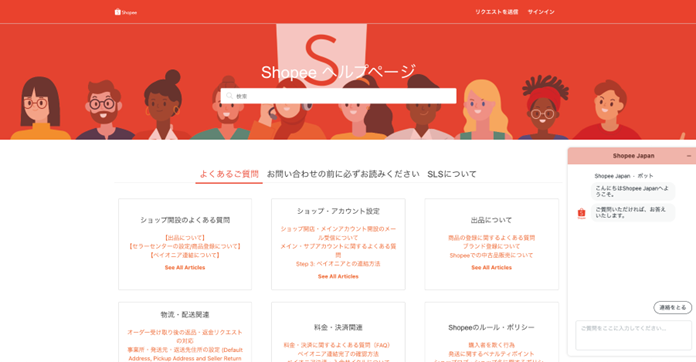
よくある質問からShopeeのルールまで幅広くサポート対応しております。不明点が出てきたときは、まずはヘルプページをご参照ください。
Shopeeのヘルプページ
https://help.shopeejapan.jp/hc/ja
②電話対応はしていない
早急に解決したい場合は、ヘルプページのお問い合わせ機能を活用していきましょう。
2.出店条件について
①開設日から30日以内に5商品の出品

アカウント登録完了から30日以内に、5商品以上の出品をお願いしております。5商品の出品が難しい場合はあらかじめ相談しましょう。
②日本からの発送
・日本国外からの発送は不可
商品が売れたら、Shopee Logistics Service (SLS)をご利用される場合は国内の提携倉庫へ、SLSをご利用されない場合は日本から現地の購入者へ直接発送します。
Shopee Japanでは現地の倉庫に在庫を預ける配送形式はとっていません。
・東南アジア・台湾に向けての「販売目的でのみ」Shopee利用可
現地Shopeeでのショッピング利用が目的のアカウント申請はできません。
3.アカウントについて
①1セラーあたり1アカウントのみご登録可能
1つのメールアドレスに対し、1アカウント(セラー)としてカウントしています。
②退会したセラーは再度申請不可
過去にセラー登録がされたことのある方は再度アカウント申請いただくことはできません。
③Shopee Japanのホームページ (shopee.jp) からの申請のみ必要
アカウント申請はこちらのサイトからのみになります。
https://shopee.jp/account/
下記のローカルアカウントから申請いただくことはできませんので、ご注意ください。
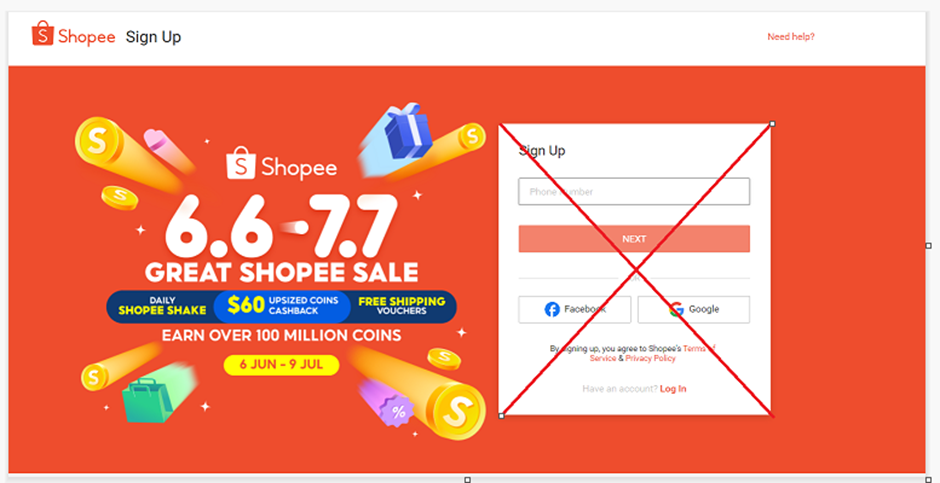
4.設定
①モバイルではなく、パソコンを推奨
出品における諸設定については、PC環境(推奨ブラウザ:Google Chrome)を推奨しております。また出品の際は、エラーを防ぐために「ブラウザの翻訳機能の利用」はお控えください。
【推奨翻訳ツール】
Google翻訳:https://translate.google.co.jp/?hl=ja
DeepL:https://www.deepl.com/ja/translator
②アプリは出品・販売には利用不可
モバイルアプリのインストールをご希望の場合は下記の記事をご参照ください。アプリはショップの状態確認などにしか使えず、出品や販売をアプリ上で行うことができません。
モバイルアプリのダウンロード方法
https://shopee.jp/edu/article/12588
【STEP2】実践!アカウント申請はこれを見れば完璧!
1.アカウント申請 事前フォーム(必須4項目のみ)
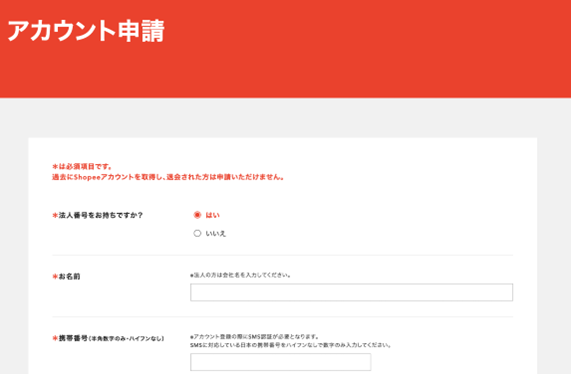
現在、アカウント申請はこちらからのみです。
https://shopee.jp/account/
下記の質問項目にご回答ください。
1)法人番号の有無
2)フルネーム
法人の方は会社名でご入力ください。
3)携帯番号
SMS認証コードを受け取る際に必要になります。日本の(+81)携帯番号のみ入力可能です。
4)メールアドレス
受信可能なメールアドレスをご入力ください。
2.アカウント申請 詳細フォーム
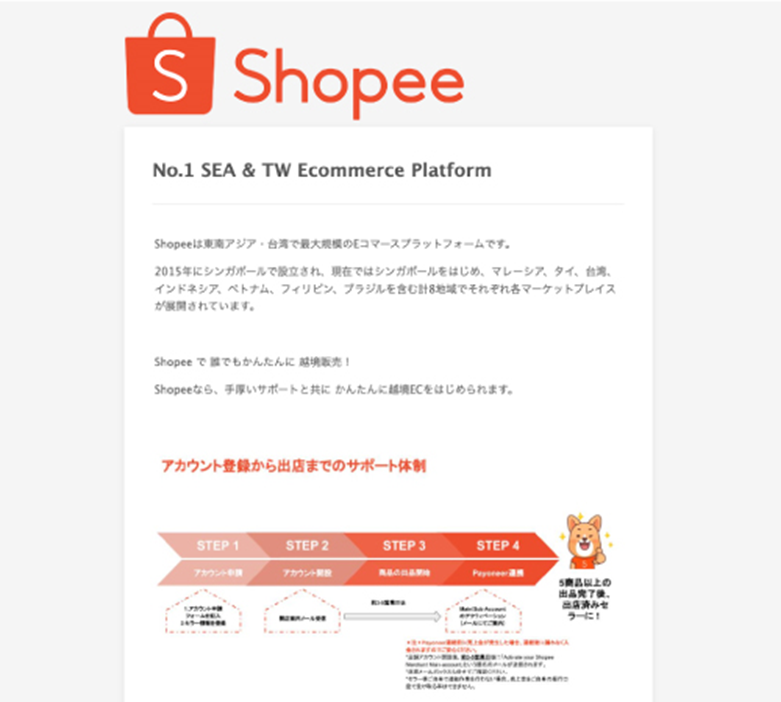
①個人・個人事業主・法人の種別選択
個人事業主の開業届の提出については、必須ではありません。法人番号は「13桁」でご入力ください。
②メールアドレスの入力
フォームの送信が完了すると「アカウント開設メール」が届きます。Shopeeからの連絡に使用するメールアドレスとなりますので、最も頻繁に利用している有効なメールアドレスをご入力ください。(例:@gmail、@yahooなど)
③マーケットについて確認
「タイ」以外の4マーケットであれば、初店舗であっても出店が可能です。
初店舗を作成後、5商品以上の出品を完了することでタイを含む別のマーケットに複数展開することができます。
初店舗として「タイ」を希望している場合は、現地代理店や現地Shopeeを既に利用しているなど理由がない限りはタイ以外のマーケットからスタートいただきます。
【STEP3】アカウント開設メールが届いた後の流れを確認しよう!
迷惑メール設定
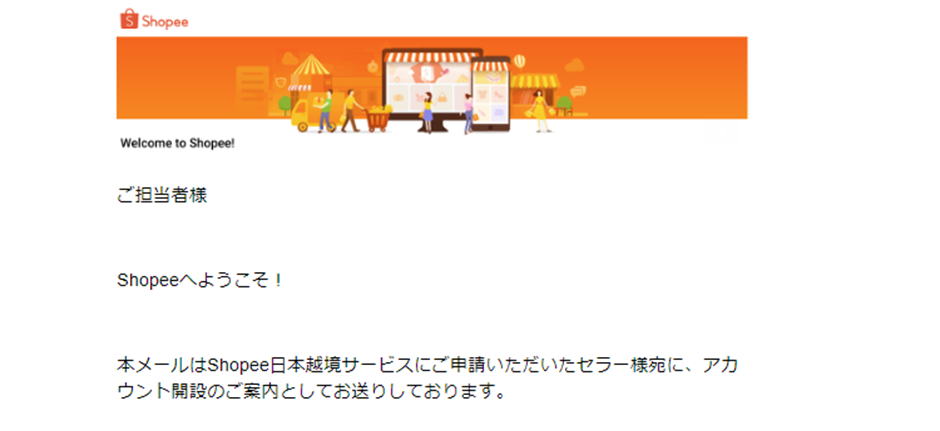
ドメイン追加
受信許可リスト内に「@shopee.jp」「@shopee.com」のドメインを追加してください。
メールが届かない場合
■ 再送方法
再送専用フォームを送信していただくと、「1〜2営業日」以内にアカウント開設メールが再送されます。それでも届かない場合は、別のメールアドレスをヘルプページにてご共有ください。
アカウント開設メール再送専用フォーム
https://form.jotform.com/221630970962458
よくあるエラー事例
①SMS認証コードが届かない
以下の方法を試してみてください。
1)表示されている番号が正しいものか確認
2)ネットワークが安定しているか確認
②送信ボタンを押してない
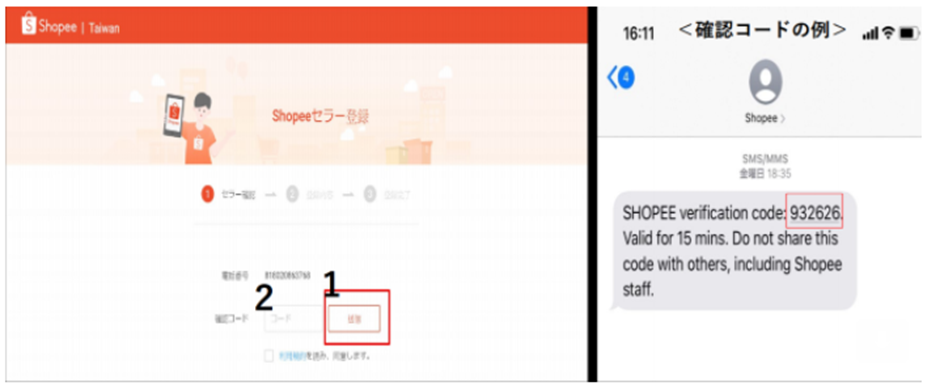
③海外のSMS受信許可
必ず海外のSMS受信設定を許可(受け取れる設定)にしてください。デフォルトでON(=海外からのSMS受信拒否)になっているとShopeeからのSMS認証コードが届きません。
ご利用のキャリア専用ページから、
「迷惑メール設定」→「海外電話番号メールの拒否」
(もしくは、それに近い項目を選択してください)
④Wifi環境をオフにしていない
Wifi設定がオンの環境ですと、メールが届かない場合があります。
⑤楽天モバイルを使用している
使用しているケータイキャリアが楽天モバイルの場合は、別の電話番号にてお試しください。
⑥Eメール確認コードが届かない
時間を置いても確認コードが届かない場合は、別のメールアドレスにてお試しください。
上記を実施しても解決しない場合は、Shopee ヘルプページにお問い合わせください。
Shopeeヘルプページ
https://help.shopeejapan.jp/hc/ja
これでアカウント開設は完了です。次の章では、店舗の初期設定を進めていきます。
合わせて読みたい